FR (Fast Reports) - Wybór i ustawienia
Sukcesywnie przerabiamy wydruki na nowy mechanizm (FR - Fast Reports), który daje programiście i użytkownikowi wiele nowych możliwości. Więcej na ten temat znajdziesz w rozdziale "Podstawowe właściwości".

Często pozostawiamy użytkownikowi wybór użycia starego lub nowego mechanizmu, wtedy, obok przycisku uruchamiającego wydruk, widać znacznik FR (1), jak na obrazku obok, który uruchamia nowy mechanizm.
Jeżeli widać przycisk "Ustawienia" (2), użytkownik ma także możliwość zmiany i tworzenia form.
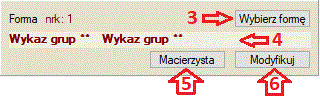
Czasami, zamiast przycisku (2), widać panel ustawień jak na obrazku obok.
W polu (4) widać nazwę aktualnie wybranej formy. Jeśli chcesz wybrać inną formę, kliknij przycisk "Wybierz formę" (3). Pojawi się okienko jak poniżej.
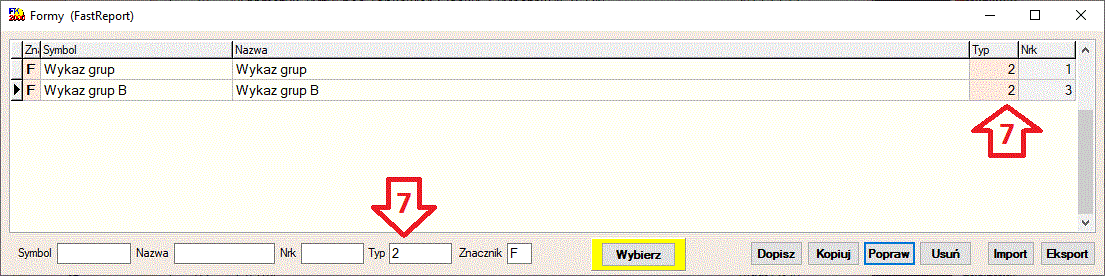
W powyższym okienku komputer pokazuje formy odpowiednie dla danego wydruku (zwróć uwagę na "Typ" (7)). To samo okienko zobaczysz wywołując operację "Ustawienia/Formy FR"; wtedy komputer pokazuje wszystkie formy.
Teraz jednak chodzi o wybór formy - kliknij dwa razy w tę, którą chcesz wybrać. Opisem wszystkich elementów powyższego okienka zajmiemy się w rozdziale "Zbiór form".

Przycisk "Modyfikuj" (6) pozwala wprowadzić zmiany w formie; opiszemy to w rozdziale "Modyfikacja formy".
Tworzenie nowej formy "od zera" nie jest łatwe, dlatego w programie jest "zaszyta" tak zwana forma "macierzysta". Tworzenie nowej formy sprowadza się do jej modyfikacji.
Jeśli chcesz utworzyć nową formę kliknij "Macierzysta" (5). Pojawi się okienko jak na obrazku obok.
Dla odróżnienia zmień symbol (8) i nazwę (9) oraz kliknij "Wykonaj" (10). Program utworzy nową formę na bazie formy macierzystej i pokaże okienko modyfikacji formy.